截图电脑快捷键是ctrl+print screen。
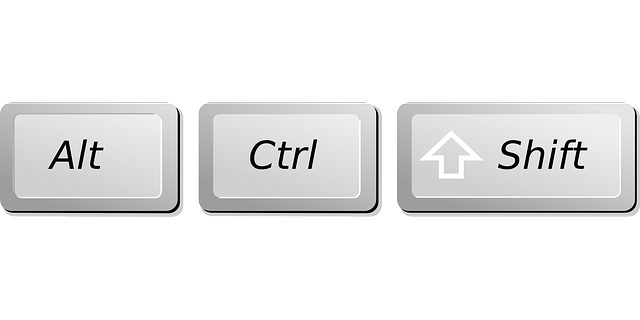
这看似简单的一个快捷键,背后却藏着不少技巧,也可能遇到一些小问题。 我记得有一次,急着截取一个程序运行的错误提示,手忙脚乱地按了Ctrl+Print Screen,却发现什么都没发生。 原来,我忽略了截图保存的步骤。 单纯的Ctrl+Print Screen只是将截图复制到了剪贴板,你需要进一步粘贴到图片编辑软件(比如画图、Photoshop)或文档中才能保存。
所以,光记住快捷键是不够的。你需要了解整个流程。 Ctrl+Print Screen之后,你需要打开你常用的图片编辑软件,按下Ctrl+V粘贴,再保存成图片文件。 这看似多余的步骤,却能避免很多不必要的麻烦。 我曾经就因为忘记粘贴,导致重要的截图丢失,浪费了不少时间重新操作。
此外,不同操作系统和软件的截图方式略有不同。 例如,如果你想截图某个特定的窗口,而不是整个屏幕,可以使用Alt+Print Screen。 这个快捷键会只截取当前活动窗口的内容。 我曾经用这个快捷键快速截取了某个软件的设置界面,省去了很多麻烦的裁剪工作。
再者,一些笔记本电脑的Print Screen键可能需要配合Fn键一起使用,例如Fn+Print Screen。 这取决于你电脑的具体型号。 如果你的Ctrl+Print Screen不起作用,不妨尝试一下Fn+Print Screen。 我就曾经因为这个原因在新的笔记本电脑上浪费了时间,最后才发现Fn键的秘密。
最后,记住截图不仅仅是简单的按键操作,更是一种高效记录和沟通的方式。 熟练掌握截图技巧,能让你在工作和学习中事半功倍。 希望以上经验能帮助你更好地使用这个快捷键。






























